windows hello人脸识别失败的解决方法包括:1.重启设备以解决临时问题;2.检查摄像头是否干净、无遮挡且光线充足;3.更新或重新安装摄像头驱动程序;4.卸载并重新安装驱动程序;5.调整windows hello设置,重新设置人脸识别;6.确保已设置pin码作为备用登录方式;7.运行硬件和设备疑难解答;8.检查组策略设置确保生物识别功能启用;9.确认windows biometric service服务正在运行;10.调整电源管理设置防止设备被关闭;11.更新windows系统至最新版本。若更新驱动后问题仍存在,可能是驱动不兼容、系统未正确加载新驱动、第三方软件干扰、硬件故障或bios设置问题。判断是硬件还是软件问题的方法包括:1.测试摄像头在其他应用中的表现;2.尝试在其他电脑上使用摄像头;3.查看设备管理器中摄像头状态;4.运行硬件诊断工具。若重装系统后问题依旧,应检查bios/uefi设置、摄像头硬件连接,联系制造商确认硬件状态,查看隐私设置是否允许访问摄像头,并确认是否有兼容性问题。

Windows Hello人脸识别失败通常意味着你的设备无法正确识别你的面部特征,这可能是驱动问题、硬件故障、软件冲突或设置错误导致的。解决这个问题需要一步步排查,从最简单的开始。

解决方案

重启设备: 这是最常见的解决方案,有时可以解决临时的软件问题。
检查摄像头: 确保摄像头没有被遮挡,并且光线充足。脏污的摄像头也会影响识别效果。
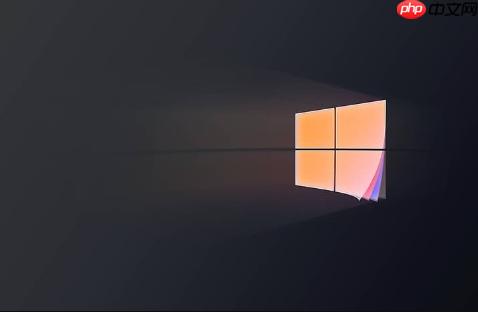
更新或重新安装驱动程序:
如果更新驱动程序没有解决问题,尝试卸载并重新安装驱动程序:
检查Windows Hello设置:
检查PIN码设置: 确保你设置了PIN码,因为人脸识别可能需要PIN码作为备用登录方式。
运行硬件和设备疑难解答:
检查组策略设置(适用于专业版/企业版):
检查服务状态:
检查电源管理设置: 有时,电源管理设置可能会禁用摄像头以节省电量。
更新Windows: 确保你的Windows 11系统已安装最新的更新。
副标题1:为什么更新生物识别驱动后人脸识别仍然失败?
即使更新了生物识别驱动,人脸识别仍然失败的原因可能有很多。首先,确保你下载并安装的是适用于你的摄像头型号和Windows 11版本的正确驱动程序。错误的驱动程序可能会导致兼容性问题。其次,更新驱动后,系统可能没有正确应用新的驱动设置。尝试重新启动电脑,让系统完全加载新的驱动。另外,某些第三方软件或安全软件可能会干扰人脸识别功能。尝试禁用最近安装的软件或暂时禁用安全软件,看看是否能解决问题。硬件故障也是一个可能的原因。如果摄像头本身存在问题,例如损坏或连接不良,即使更新了驱动也无法正常工作。最后,检查BIOS/UEFI设置,确保摄像头已启用。
副标题2:如何判断是硬件问题还是软件问题导致的人脸识别失败?
判断是硬件还是软件问题导致的人脸识别失败,可以尝试以下方法。首先,检查摄像头是否能在其他应用程序中使用。例如,打开相机应用,看看摄像头是否能正常工作。如果摄像头在其他应用中也无法工作,很可能是硬件问题。其次,尝试在其他电脑上使用相同的摄像头(如果可能)。如果在其他电脑上摄像头可以正常工作,那么问题可能出在你的电脑的软件或驱动程序上。另外,查看设备管理器中摄像头设备的状态。如果设备管理器中显示摄像头设备存在错误(例如,带有黄色感叹号),那么很可能是驱动程序或硬件问题。最后,运行硬件诊断工具。许多电脑制造商都提供了硬件诊断工具,可以帮助你检测硬件问题。
副标题3:如果重装系统后人脸识别仍然无法使用,应该怎么办?
如果重装系统后人脸识别仍然无法使用,这通常表明问题可能不是由操作系统引起的。以下是一些可以尝试的步骤:
检查BIOS/UEFI设置: 重装系统后,BIOS/UEFI设置可能会恢复到默认状态。进入BIOS/UEFI设置,确保摄像头已启用。不同的电脑品牌进入BIOS/UEFI设置的方法不同,通常是在启动时按下Del、F2、F12或Esc键。
检查硬件连接: 确保摄像头已正确连接到主板。如果是笔记本电脑,检查摄像头模块是否松动。
联系设备制造商: 如果以上步骤都无法解决问题,很可能是硬件故障。联系你的电脑或摄像头制造商,寻求技术支持或维修服务。
考虑兼容性问题: 某些旧的摄像头可能与Windows 11不完全兼容。查看摄像头制造商的网站,了解是否有适用于Windows 11的驱动程序或固件更新。如果没有,可能需要更换一个与Windows 11兼容的摄像头。
检查隐私设置: 确保你的隐私设置允许应用程序访问摄像头。打开"设置" -> "隐私" -> "摄像头",确保"允许应用访问你的摄像头"已启用,并检查是否有任何应用被阻止访问摄像头。
以上就是win11系统提示"Windows Hello人脸识别失败"_win11生物识别驱动更新的详细内容,更多请关注php中文网其它相关文章!

Windows激活工具是正版认证的激活工具,永久激活,一键解决windows许可证即将过期。可激活win7系统、win8.1系统、win10系统、win11系统。下载后先看完视频激活教程,再进行操作,100%激活成功。




Copyright 2014-2025 https://www.php.cn/ All Rights Reserved | php.cn | 湘ICP备2023035733号